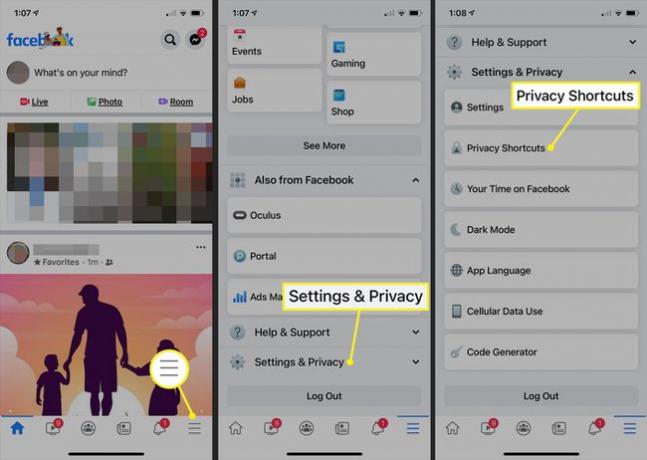Setări de confidențialitate Facebook pentru a menține adolescenții în siguranță
Deși Facebook se poate simți ca o destinație online sigură pentru adolescentul tău, este totuși important să discutați și să vă adaptați Setările de confidențialitate ale Facebook pentru a vă proteja copilul de pericolele care pândesc pe internet. Este posibil să vă conectați cu prietenii și să publicați actualizări de stare și fotografii în siguranță, dar dvs. (sau adolescentul dvs.) poate fi necesar să faceți câteva modificări la setări.
Accesarea și modificarea setărilor de confidențialitate
Nu poți face modificări paginii de Facebook a adolescentului tău din contul tău. Pentru a accesa setările de confidențialitate ale Facebook de pe desktop, cereți adolescentului să-și deschidă pagina de Facebook și apoi urmăriți cum parcurgeți setările de confidențialitate, explicând importanța fiecăreia.
-
Mergeți în partea de sus a paginii de Facebook și selectați sageata in jos.
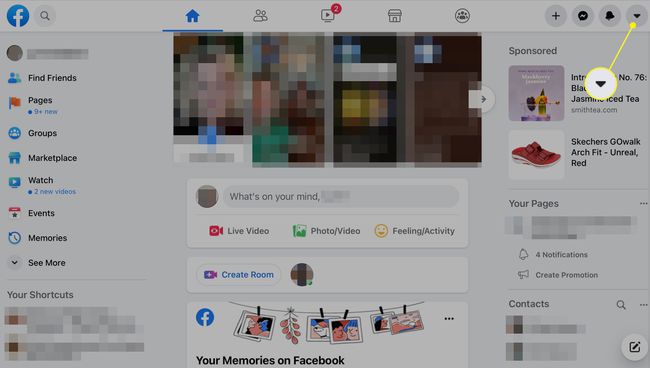
-
Selectați Setări și confidențialitate în meniul derulant.

-
Alege Setări.
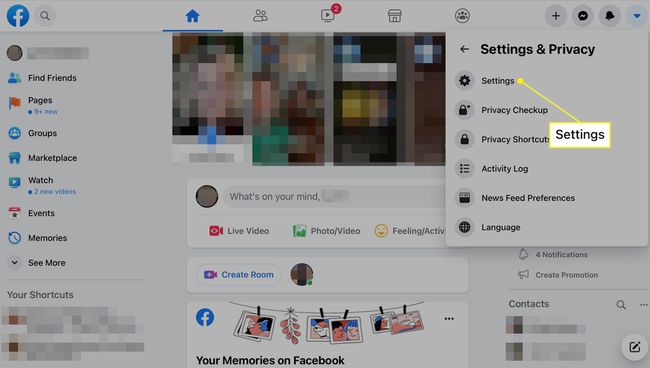
-
Selectați Confidențialitate.
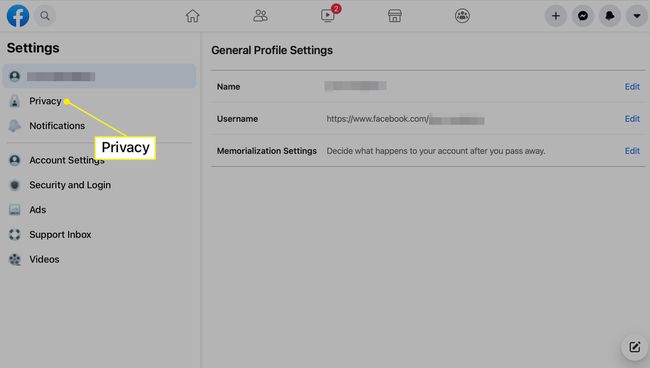
-
În Comenzi rapide de confidențialitate
sectiunea a Setări de confidențialitate și instrumente ecran, selectați Verificați câteva setări importante.
-
Parcurgeți fiecare secțiune din Verificarea confidențialității împreună cu adolescentul dvs. Subiectele includ:
- Cine poate vedea ceea ce împărtășiți.
- Cum să vă păstrați contul în siguranță.
- Cum te găsesc oamenii pe Facebook.
- Setările tale de date pe Facebook.
- Preferințele dvs. de anunțuri pe Facebook.
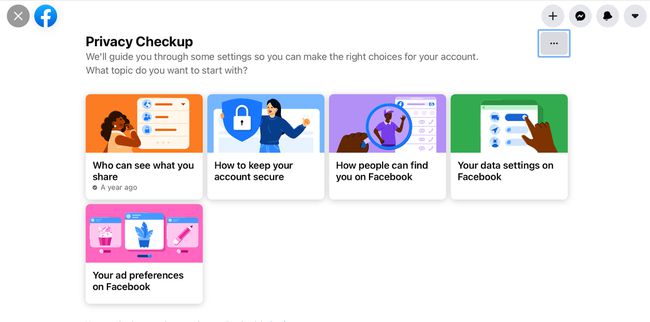
-
Înapoi în Activitatea ta sectiunea a Setări de confidențialitate și instrumente ecran, împiedicați străinii să vă găsească adolescentul prin selectare Editați | × lângă Cine vă poate vedea postările viitoare. Alegeți dintre opțiuni. Prieteni este cea mai comună variantă. Public nu este recomandat.
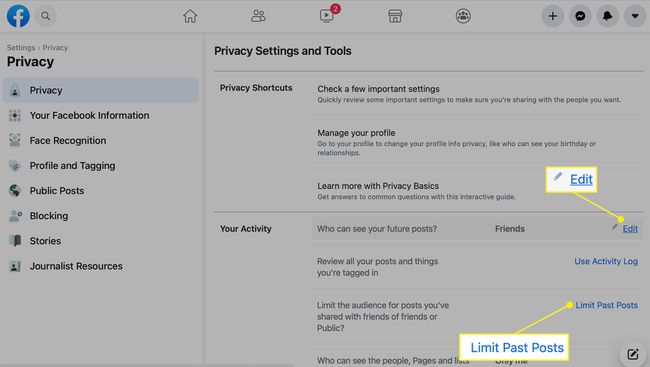
Această secțiune oferă, de asemenea, posibilitatea de a limita cine poate vedea postările anterioare, așa că dacă postările anterior erau publice, acestea pot fi modificate, astfel încât numai prietenii să le poată vedea acum. Selectați Limitați postările anterioare și selectați Limitați postările anterioare opțiune.
-
Derulați în jos de la Activitatea ta secțiune pentru a ajunge la Cum te găsesc oamenii și te contactează secțiunea, care include cine vă poate vedea Lista de prieteni a adolescentului, adresa de e-mail, numărul de telefon și alte opțiuni.
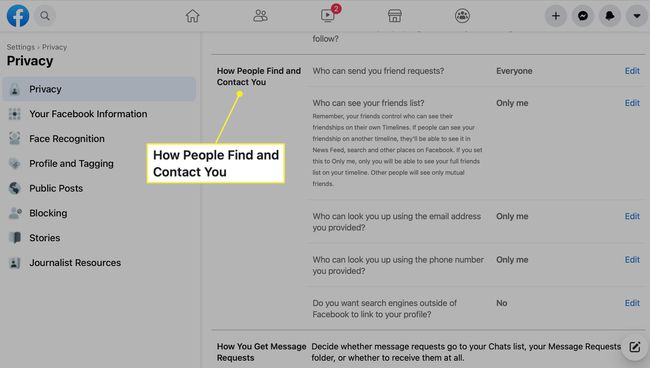
Asigurați-vă că dvs. sau adolescentul dvs. editați fiecare dintre aceste setări Prieteni sau Doar eu si nu Public sau Toata lumea.
Ajustați setările de confidențialitate pentru fotografiile adolescentului dvs
Unele fotografii, cum ar fi fotografia actuală de profil și fotografia de copertă, sunt întotdeauna publice. Setările de confidențialitate pentru alte fotografii sunt setate manual pe măsură ce sunt postate, așa că obișnuiește-ți adolescentul ajustându-și setările pentru fotografii atunci când le postează, asigurându-se că fotografiile sunt setate pentru a fi văzute de Prieteni si nu Public.
Puteți edita doar setările de confidențialitate pentru fotografiile din anumite albume, inclusiv fotografiile de copertă și fotografiile de profil. Dacă fotografia a fost partajată ca parte a unui album, trebuie să modificați setarea pentru întregul album.
Schimbați setările de confidențialitate pentru fotografiile individuale
Pentru a ajusta setările de confidențialitate pentru fotografii individuale cu Facebook pe desktop:
Rugați adolescentul să-și deschidă pagina de profil.
-
Selectați Fotografii pentru a accesa imaginile.
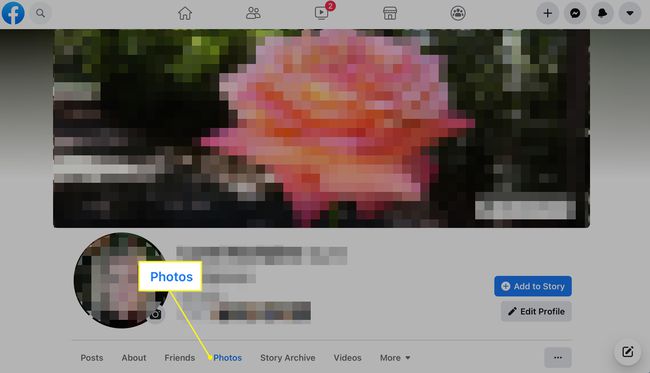
-
Selectați Fotografiile tale. (Poate fi necesar să derulați în jos pentru a vedea fotografiile.)
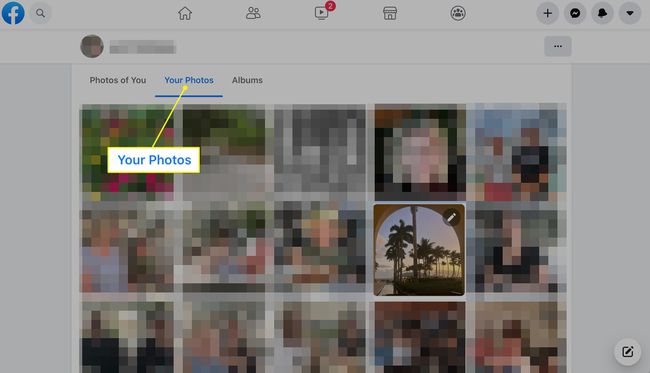
-
Deschideți o fotografie și faceți clic pe selector de audiență pictograma.

-
Selectați publicul căruia doriți să partajați fotografia—Prieteni, de exemplu. Avertizează-ți adolescentul să nu aleagă niciodată Public.
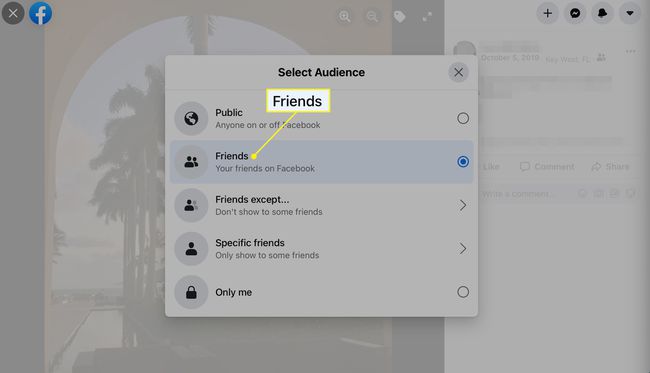
Schimbați setările de confidențialitate în albumele foto
În majoritatea cazurilor, dacă o fotografie a fost distribuită ca parte a unui album, adolescentul tău va trebui să schimbe setările de confidențialitate pentru întregul album.
Pentru a edita setările de confidențialitate pentru un album foto folosind Facebook pe desktop:
Rugați adolescentul să navigheze la pagina sa de profil.
-
Selectați Fotografii.
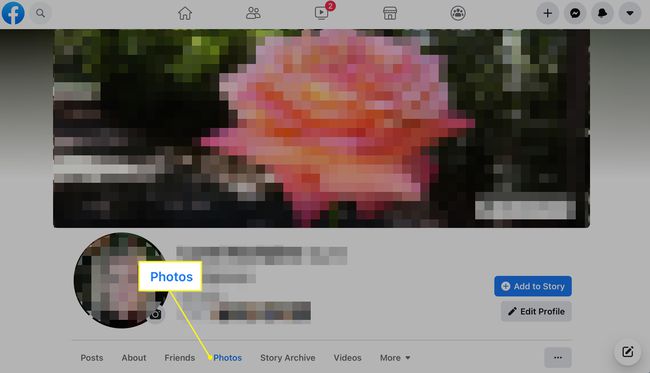
-
Selectați Albume.
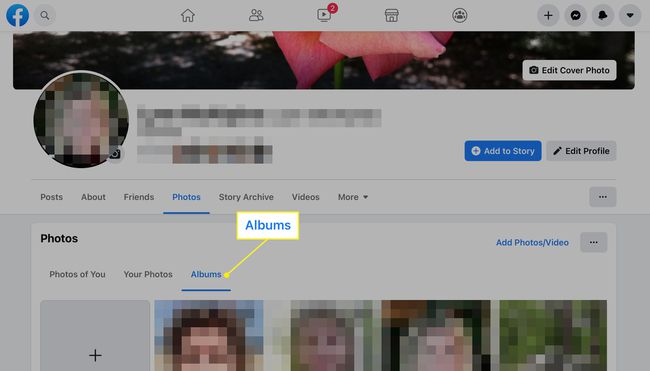
-
Alegeți un album pentru a-l deschide și apoi selectați meniu cu trei puncte pictograma din colțul din dreapta sus.
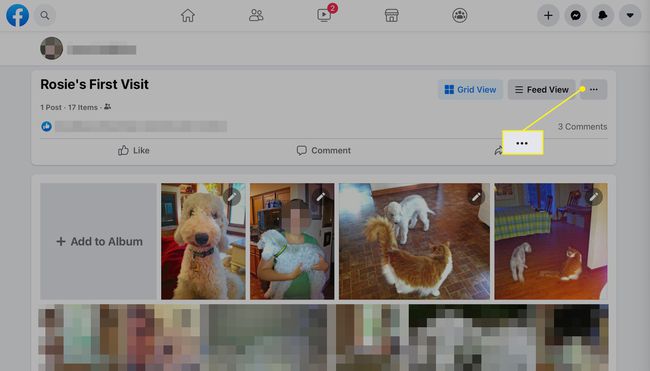
-
Selectați Editați albumul în meniul derulant.
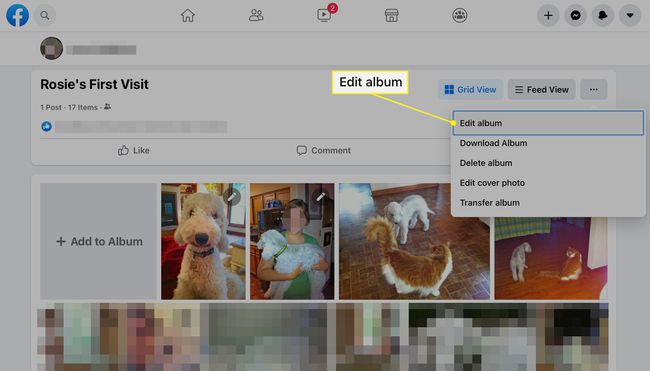
-
Alege selector de audiență pictograma din bara laterală din stânga.

-
Alegeți publicul pentru album din ecranul care se deschide. Avertizează-ți adolescentul să nu selecteze niciodată Public.
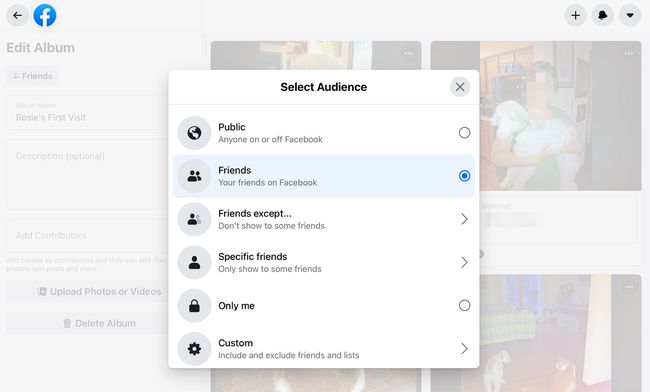
Verificare confidențialitate în aplicația mobilă
Dacă adolescentul dvs. preferă să folosească aplicația mobilă Facebook, poate accesa Verificarea confidențialității secțiune atingând cele trei linii din partea de jos a ecranului și mergând la Setări și confidențialitate > Setări > Verificarea confidențialității. Majoritatea setărilor de securitate din aplicație sunt accesibile prin Verificarea confidențialității.